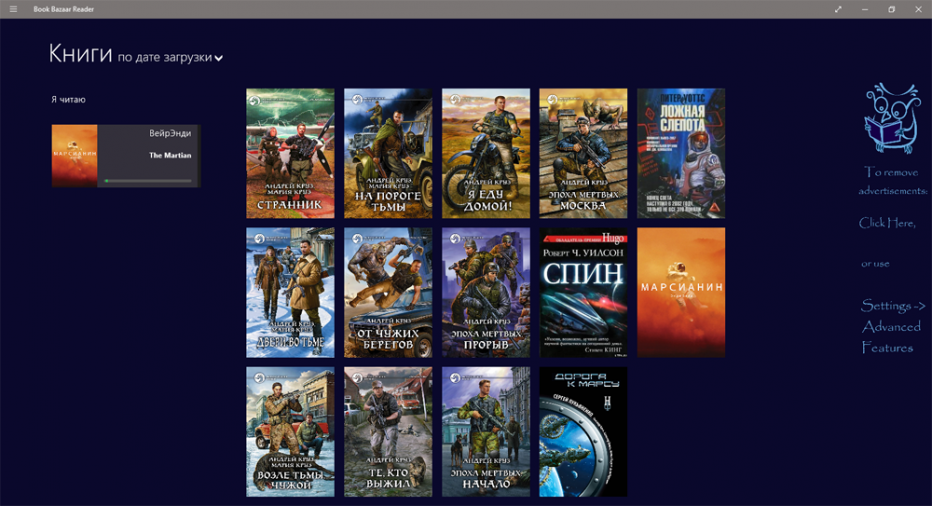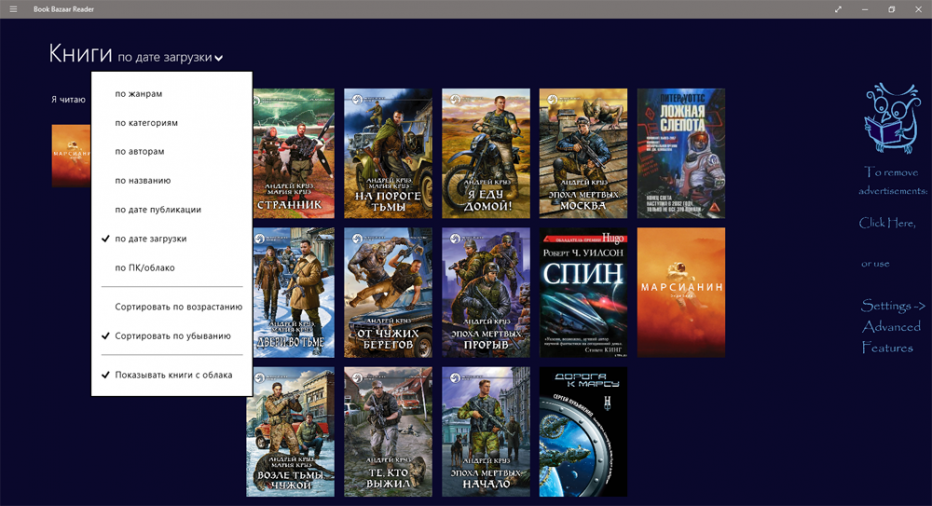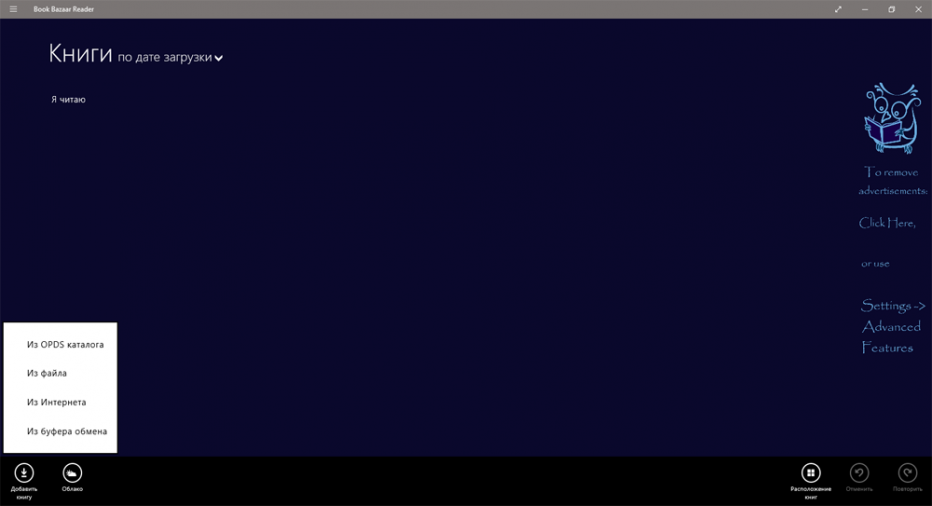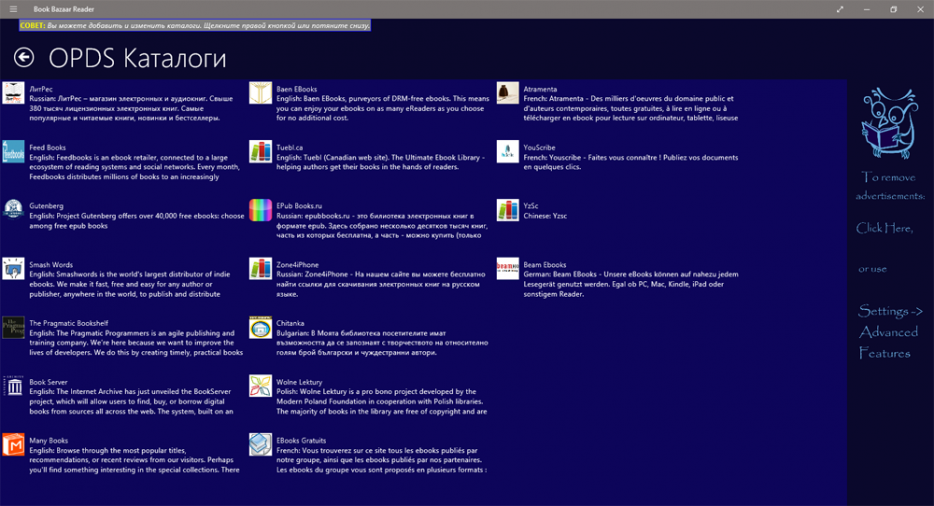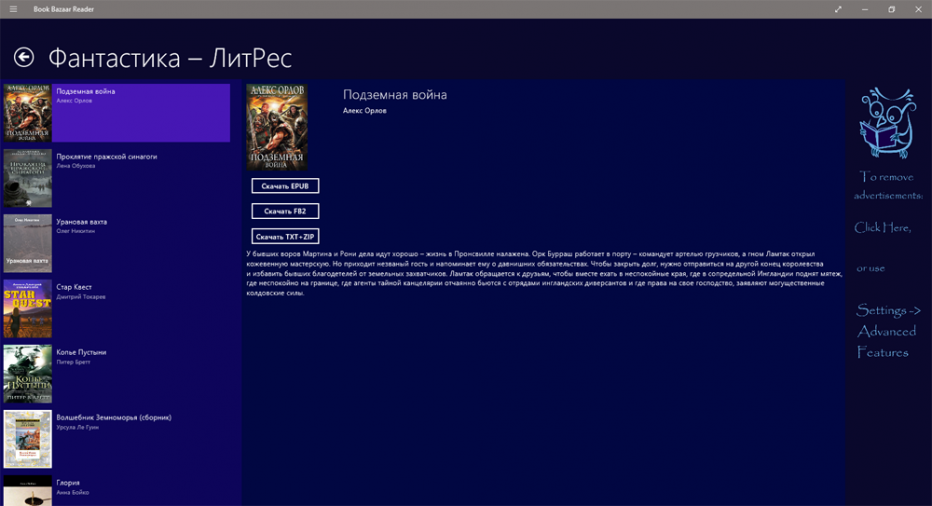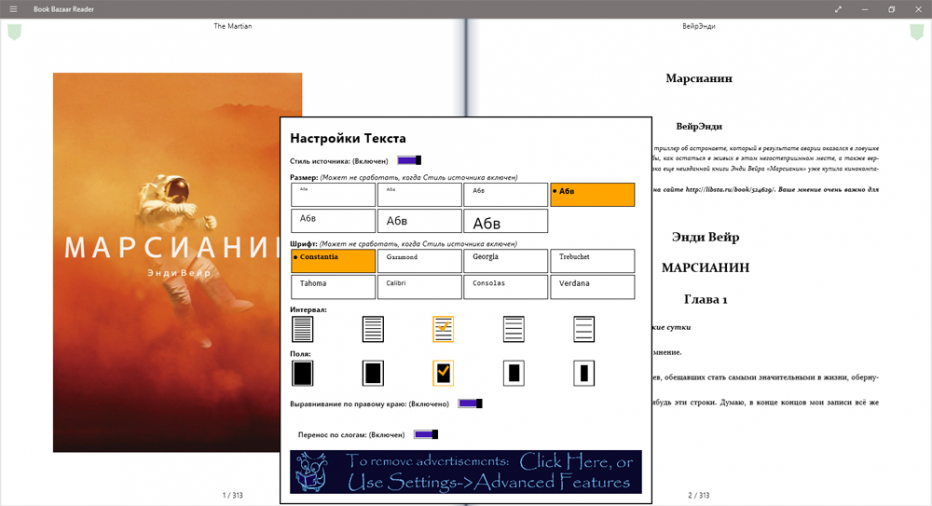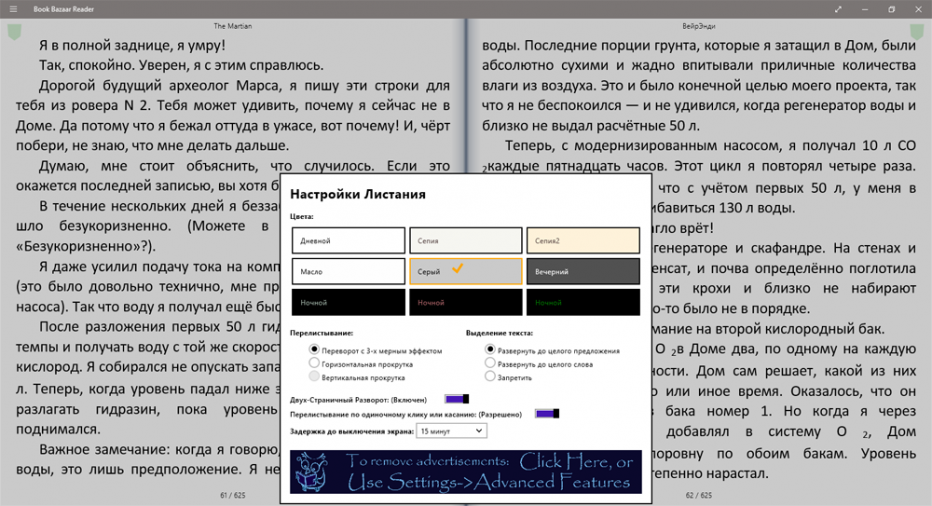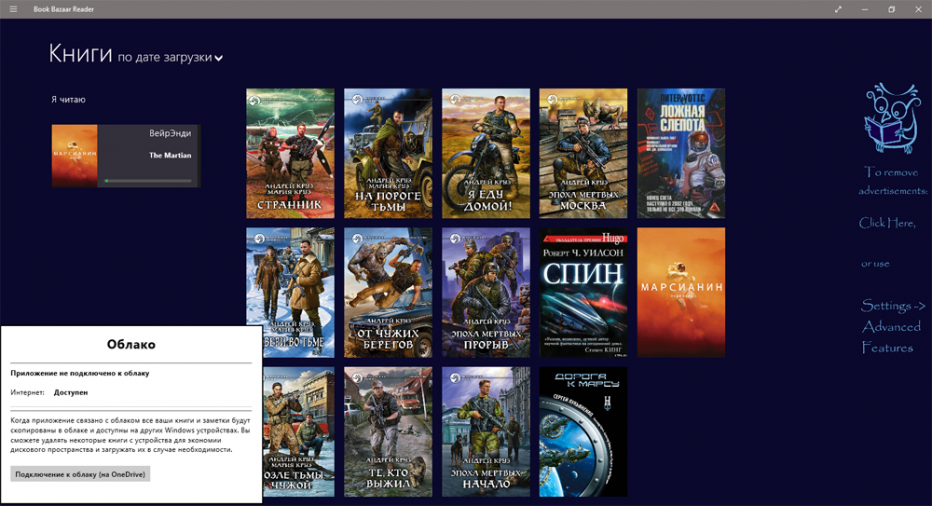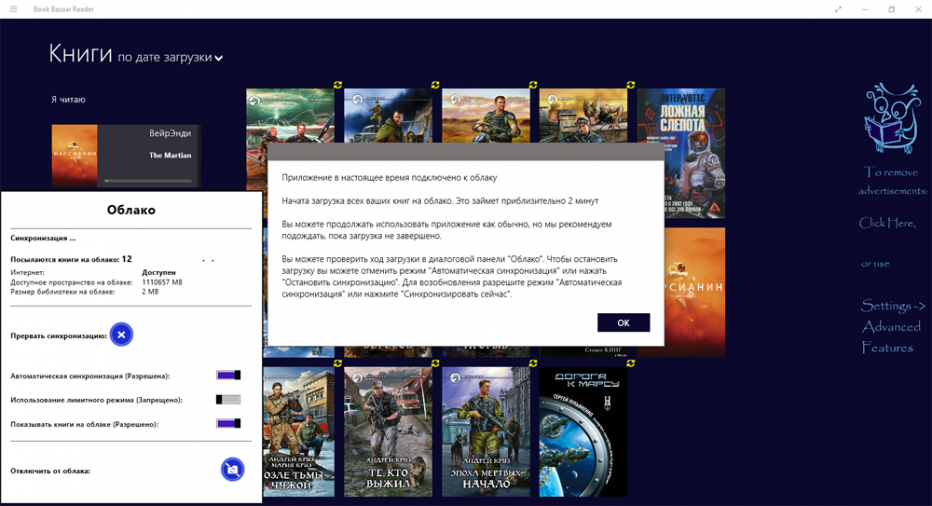Всем привет, мы продолжаем рубрику «Windows-приложения» и сегодня познакомим вас с отличной, функциональной читалкой – Book Bazaar Reader. А помогать нам в этом будет микро-ПК Lenovo IdeaCentre Stick 300, обзор которого уже есть на сайте.
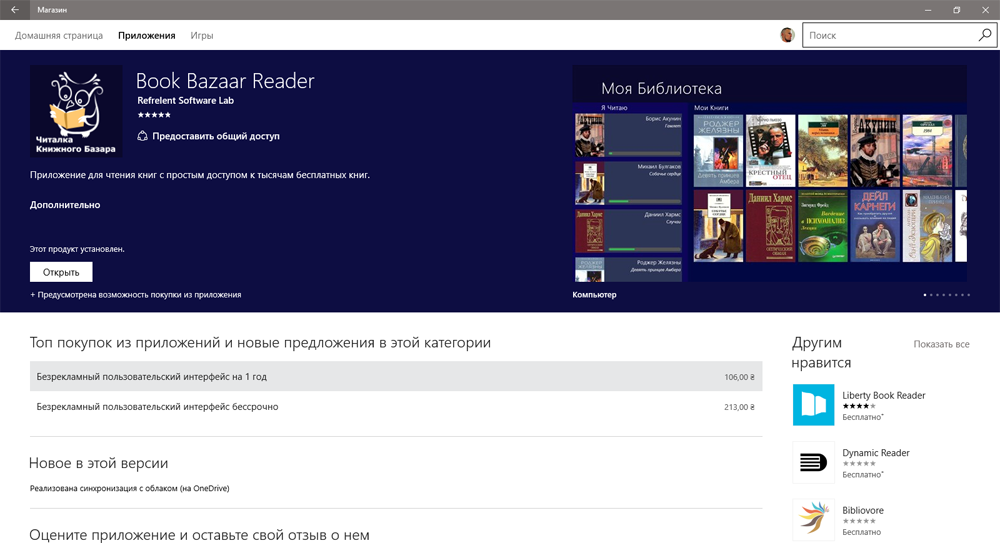
Вообще, по поиску «reader» в Магазине приложений результатов и так получается маловато, а приятных, полностью настраиваемых и с хорошими отзывами приложений можно сосчитать по пальцам одной руки.
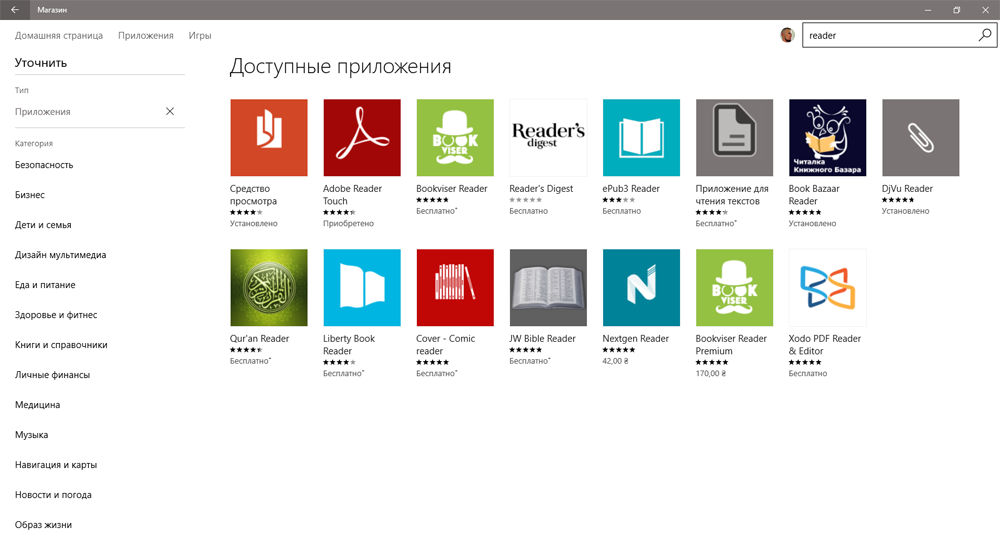
Итак, Book Bazaar Reader вы поставили, книги у вас уже на ПК/планшете – можно приступать к чтению? Не спешите, для начала добавьте нужные книжки в само приложение и настройте интерфейс приложения для комфортного восприятия текста без нагрузки на зрение.
Главный экран приложения – Книги. Тут находятся все добавленные вами произведения для оффлайнового чтения. Доступна сортировка книг (возрастание/убывание) по жанрам, категориям, авторам, названию, дате публикации и по дате загрузки.
Добавлять книги можно из нескольких источников (тапаем правой кнопкой мыши на пустом поле и жмем слева внизу на значок «добавить книгу»):
- из OPDS-каталога – выбираем нужный вам каталог, жанр, книжку и вперед, количество каталогов постоянно растет
- из файла
- из Интернета
- из буфера обмена
Наиболее полезными, на мой взгляд, являются первые два варианта. Но добавление из OPDS-каталога чаще всего позволяет вам прочитать только ознакомительный фрагмент, хотя и страниц на 80, предварительное мнение о книге составить даст, а дальше идете на нужный сайт и покупаете (в идеале).
Книгу добавили, открываем… и видим мелкий текст, угловатый шрифт, ярко-белый фон. Не оно, да? Тут же снова жмем правую кнопку мыши (вообще практически все манипуляции с приложением начинаются с этого действия) и в выскочившей снизу панельке видим:
- настройки текста: выбор размера и стиля шрифта, междустрочного интервала, размера полей, включение/отключение выравнивания по правому краю и переноса по слогам
- настройки листания: цвет страниц, стиль перелистывания, включение/отключение двухстраничного разворота, перелистывания по одиночному клику/касанию и настройка задержки до выключения экрана (лично я в этом пункте настроек меняю только фон на серый для лучшего восприятия текста)
- укрупнить текст
- начать речь вслух (читает, к слову, вполне сносно, главное – переключить на мужской голос)
- поиск
- назад/вперед
- закладки и пометки
- оглавление
Как видите, все просто, доступно и функционально, вплоть до создания закладок, поиска внутри книги и редактирования информации о самой книге.
Читать удобно, как на ПК, так и на планшете (листать можно свайпом), все настраивается, возможно добавление книжек из разных источников и, что самое крутое, доступна синхронизация с облаком (в моем случае это OneDrive). По завершению синхронизации все ваши книги и заметки будут доступны на других Windows-устройствах, подключенных к данному облаку.
И в завершение сего миниобзора поделюсь скрином Book Bazaar Reader с уже настроенным под себя интерфейсом – серый фон, самый большой шрифт Calibri, второй интервал, наименьшие отступы от краев экрана и двухстраничный разворот. Как по мне, самое оно. Вы же можете сделать все по-своему. Приятного чтения!
Читайте также: Windows-приложения #3 – InstaPic
Редакция сайта Root Nation благодарит компанию Lenovo за предоставленный микро-ПК Lenovo IdeaCentre Stick 300.